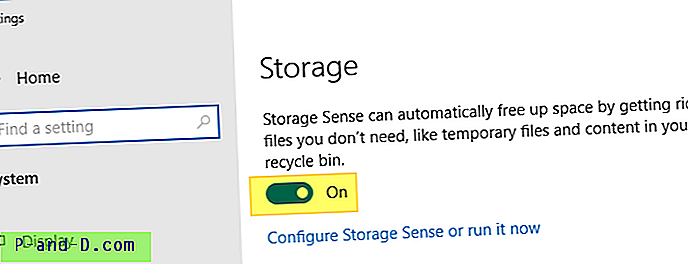Įdiegę vaizdo plokštės grafikos tvarkyklės programinę įrangą („Intel“, „NVidia“ ir kt.), Atitinkamas „Control Panel“ įrašas pridedamas darbalaukio dešiniuoju pelės mygtuku spustelėkite meniu. Jei nenaudojate meniu parinkties, galite ją pašalinti iš registro, kad paspartintumėte dešiniojo pelės mygtuko paspaudimo meniu rodymą darbalaukyje.

Pašalinkite NVIDIA valdymo skydą iš darbalaukio Dešiniuoju pelės mygtuku spustelėkite meniu
1. Paleiskite Regedit.exe ir eikite į šią šaką:
HKEY_CLASSES_ROOT \ Directory \ Background \ shellex \ ContextMenuHandlers \ NvCplDesktopContext
2. Dešiniuoju pelės mygtuku spustelėkite „ NvCplDesktopContext“, spustelėkite Eksportuoti ir išsaugokite šaką .reg faile.
4. Dešiniuoju pelės mygtuku spustelėkite „ NvCplDesktopContext“ ir pasirinkite Trinti
5. Uždarykite registro rengyklę.
„NVIDIA“ valdymo skydelis dabar pašalintas iš kontekstinio meniu. Atminkite, kad NVIDIA programinę įrangą vis tiek galėsite pasiekti naudodamiesi valdymo skydeliu arba paleisdami programą rankiniu būdu.
Pašalinkite „Intel Graphics“ parinktis iš darbalaukio Dešiniuoju pelės mygtuku spustelėkite meniu
Jei naudojate „Intel“ grafiką, atitinkama tvarkyklės programinė įranga prideda šiuos registro raktus:
HKEY_CLASSES_ROOT \ Directory \ Background \ shellex \ ContextMenuHandlers \ igfxcui
HKEY_CLASSES_ROOT \ Directory \ Background \ shellex \ ContextMenuHandlers \ igfxDTCM
Ištrynus šiuos klavišus, „Intel“ grafikos parinktys ir grafikos ypatybės bus pašalintos iš darbalaukio dešiniojo pelės mygtuko paspaudimo meniu.
„NVidia“ valdymo pulto GUID
{3D1975AF-48C6-4f8e-A182-BE0E08FA86A9} „Intel“ GUID
{9B5F5829-A529-4B12-814A-E81BCB8D93FC}
{3AB1675A-CCFF-11D2-8B20-00A0C93CB1F4} Susijusios žinutės (iš mvps.org)
Kaip pašalinti „ATI Catalyst“ įrašą iš dešiniojo pelės mygtuko paspaudimo meniu?
Tvarkykite failų, aplankų, diskų ir vardų srities objektų kontekstinio meniu įrašus